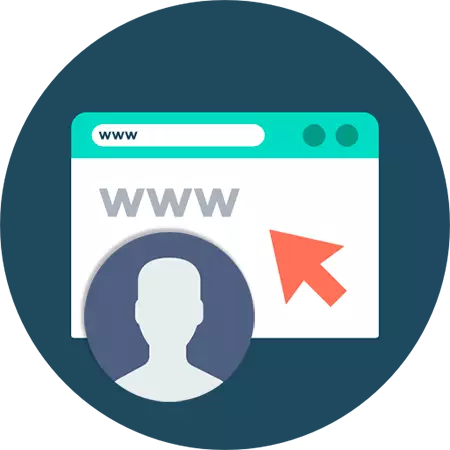
จำนวนมากของทรัพยากรอินเทอร์เน็ตสำหรับการสื่อสารและการโต้ตอบกับผู้ใช้กับแต่ละอื่น ๆ สนับสนุนอวตาร - รูปภาพที่แนบการจดจำโปรไฟล์ของคุณ โดยปกติแล้วเป็นอวตารมันเป็นเรื่องปกติที่จะใช้รูปถ่ายของคุณเอง แต่ข้อความดังกล่าวมีผลบังคับใช้กับเครือข่ายสังคมออนไลน์ บนเว็บไซต์เดียวกันหลายแห่งเช่นฟอรัมและในความคิดเห็นภายใต้วัสดุของผู้ใช้ผู้ใช้สร้างภาพที่เป็นกลางหรือสร้างขึ้นในทางที่แน่นอน
ในบทความนี้เราจะบอกวิธีสร้างอวตารออนไลน์ตั้งแต่เริ่มต้นโดยไม่ต้องนำเข้าภาพจากคอมพิวเตอร์ของคุณ
วิธีการสร้างอวตารออนไลน์
คุณสามารถวาดรูปประจำตัวโดยใช้โปรแกรมคอมพิวเตอร์ - เครื่องมือแก้ไขภาพหรือเครื่องมือที่เกี่ยวข้องที่สร้างขึ้นเพื่อวัตถุประสงค์เหล่านี้ อย่างไรก็ตามโซลูชั่นที่หลากหลายมากขึ้นสำหรับการสร้างภาพที่กำหนดเองคุณจะพบบนเครือข่าย - ในรูปแบบของบริการออนไลน์ เพียงแค่เครื่องมือดังกล่าวต่อไปเราจะดูวิธีที่ 1: Gallerix
บริการนี้ช่วยให้คุณสร้างอวตารเลือกคุณสมบัติของใบหน้าของภาพถ่ายที่มีอยู่ชั่วคราวของตัวเลือกที่มีอยู่หลายสิบตัว เครื่องมือนี้ให้ความสามารถในการกำหนดค่ารายละเอียดทั้งหมดของรูปภาพอย่างอิสระและสร้างภาพโดยอัตโนมัติโดยบังเอิญที่รวมส่วนประกอบ
Gallerix บริการออนไลน์
- ในการเริ่มสร้างอวตารให้ไปที่ลิงค์ด้านบนและก่อนอื่นให้เลือกพื้นที่ต้องการของคลิปภาพถ่าย
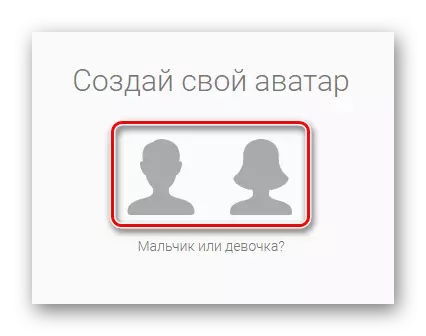
เพียงคลิกที่หนึ่งในสองไอคอนที่แสดงของเงาชายและหญิง
- ย้ายบนแท็บที่เข้าถึงได้เปลี่ยนพารามิเตอร์ของใบหน้าตาและเส้นผม เลือกเสื้อผ้าที่เหมาะสมและรูปแบบพื้นหลัง
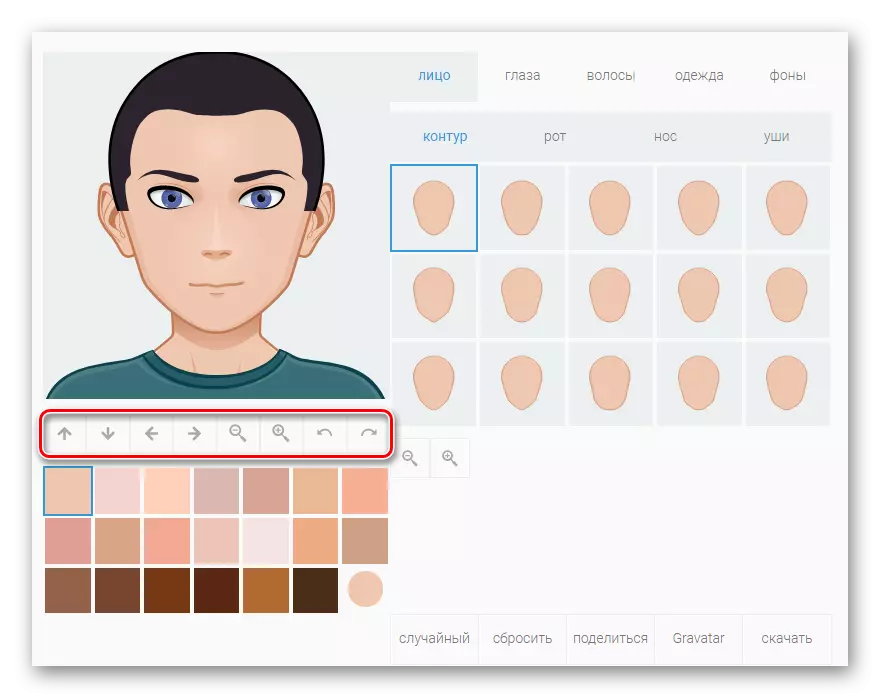
องค์ประกอบการควบคุมภายใต้ภาพอนุญาตให้คุณกำหนดค่าตำแหน่งและขนาดของวัตถุในรูป
- แก้ไขโดย Avatar วิธีที่ต้องการในการบันทึกรูปภาพบนคอมพิวเตอร์ให้คลิกที่ปุ่ม "ดาวน์โหลด" ในแผงด้านล่างของเมนู
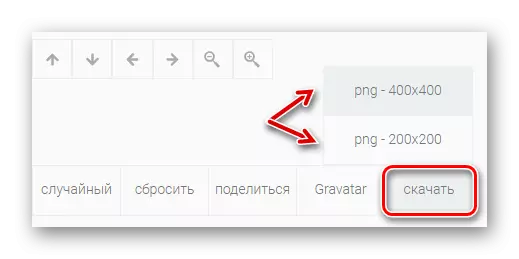
จากนั้นเลือกหนึ่งในตัวเลือกสำหรับการโหลดภาพ PNG - ในความละเอียด 200 × 200 หรือ 400 × 400 พิกเซล
นี่เป็นวิธีที่ง่ายในการสร้างอวตารที่วาดด้วยมือโดยใช้บริการ Gallerix เป็นผลให้คุณได้ภาพที่สนุกสนานเพื่อใช้ในฟอรัมและทรัพยากรอินเทอร์เน็ตอื่น ๆ
วิธีที่ 2: Faceyourmanga
เครื่องมือที่ยืดหยุ่นอย่างไม่น่าเชื่อสำหรับการสร้างอวตารการ์ตูน ฟังก์ชั่นการใช้งานของบริการนี้เมื่อเปรียบเทียบกับ Gallerix ช่วยให้คุณกำหนดค่ารายการทั้งหมดของภาพผู้ใช้ที่สร้างขึ้นในรายละเอียดเพิ่มเติม
บริการออนไลน์ Faceyourmanga
- ดังนั้นไปที่หน้าบรรณาธิการและเลือกพื้นที่ต้องการสำหรับตัวละคร
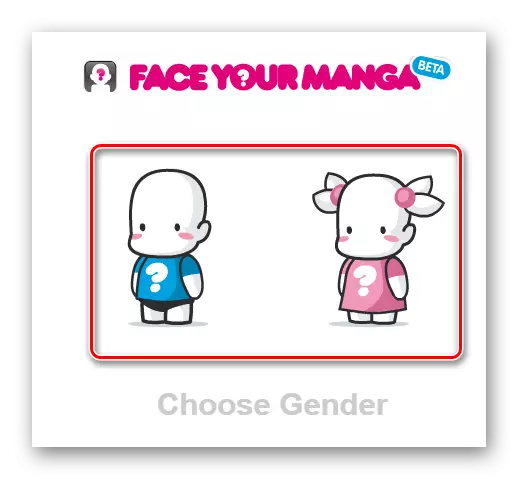
- นอกจากนี้คุณจะปรากฏส่วนต่อประสานกับรายการฟังก์ชั่นเพื่อสร้างอวตาร
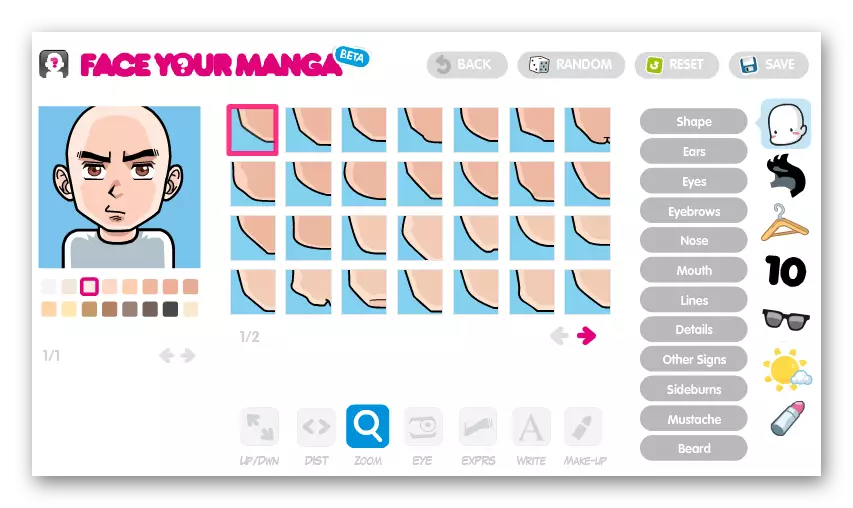
มันค่อนข้างง่ายและเข้าใจได้ที่นี่ ในด้านขวาของตัวแก้ไขหมวดหมู่ที่มีอยู่สำหรับการตั้งค่าพารามิเตอร์และควรสังเกตมากจริงๆ นอกเหนือจากการศึกษารายละเอียดของคุณสมบัติของใบหน้าของบุคคลในรสนิยมของมันคุณยังสามารถเลือกทรงผมและทุกองค์ประกอบของเสื้อผ้า
ในศูนย์มีแผงควบคุมที่มีหลายรูปแบบขององค์ประกอบเฉพาะของรูปลักษณ์ของอวตารและด้านซ้าย - ภาพที่จะเปิดออกจากคุณจากการเปลี่ยนแปลงทั้งหมดที่ทำ
- ตรวจสอบให้แน่ใจว่าอวตารพร้อมในที่สุดคุณสามารถดาวน์โหลดลงในคอมพิวเตอร์ของคุณ
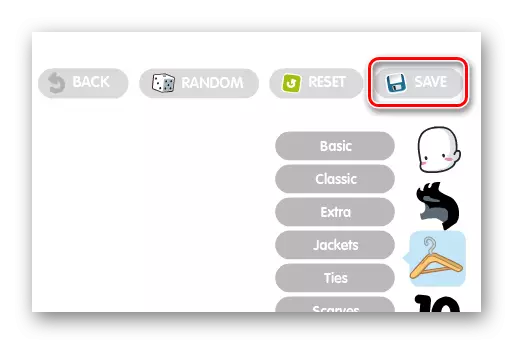
เมื่อต้องการทำเช่นนี้คลิกที่ปุ่ม "บันทึก" ทางด้านบน
- และที่นี่เพื่อดาวน์โหลดภาพสุดท้ายเราจะถูกขอให้ระบุข้อมูลสำหรับการลงทะเบียนบนเว็บไซต์
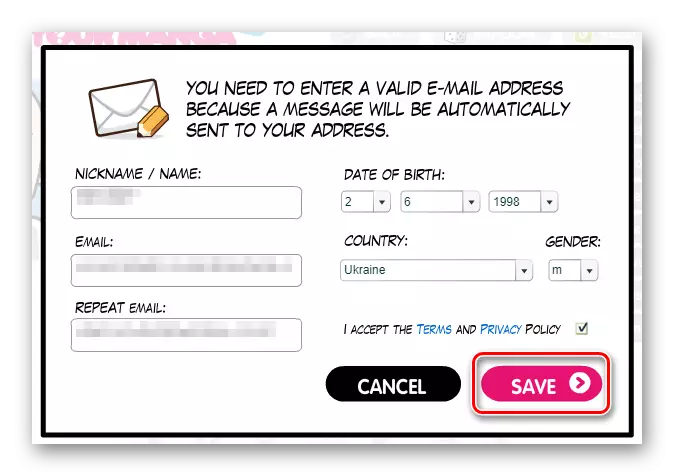
สิ่งสำคัญป้อนที่อยู่อีเมลปัจจุบันของคุณเพราะมันจะเป็นลิงค์เพื่อดาวน์โหลด avatar บนมัน
- หลังจากนั้นในกล่องอีเมลค้นหาจดหมายจาก Faceyourmanga และดาวน์โหลดรูปภาพที่คุณสร้างให้คลิกที่ลิงค์แรกในข้อความ
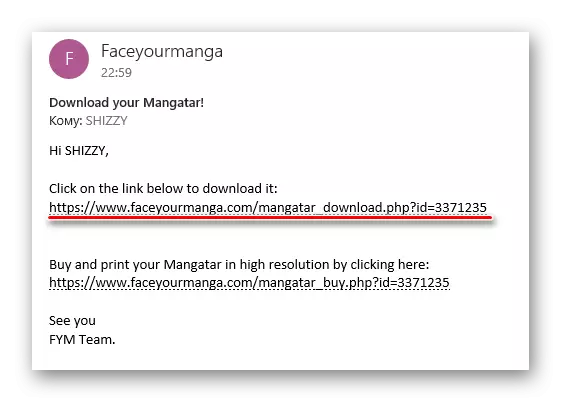
- จากนั้นไปที่ด้านล่างของหน้าเว็บที่เลือกและคลิก "ดาวน์โหลด avatar"
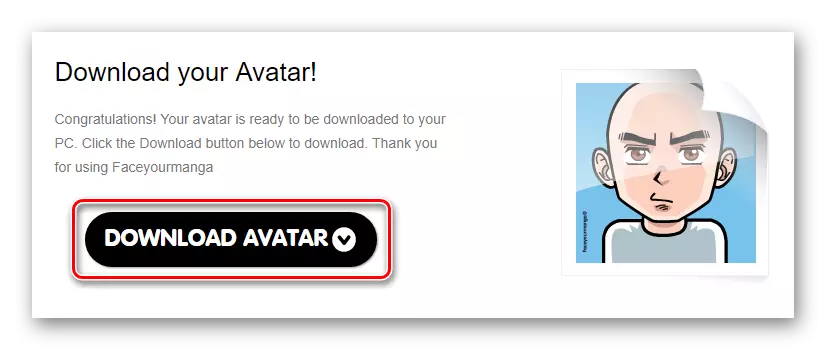
เป็นผลให้ภาพ PNG ที่มีความละเอียด 180 × 180 จะถูกบันทึกไว้ในหน่วยความจำพีซีของคุณ
วิธีที่ 3: ผู้ผลิตภาพประกอบภาพ
บริการนี้ช่วยให้คุณสร้างอวตารที่ง่ายกว่าโซลูชันที่อธิบายไว้ อย่างไรก็ตามผู้ใช้หลายคนเป็นสไตล์ของภาพสุดท้ายมันน่าจะมีแนวโน้มที่จะได้ลิ้มรสมาก
ผู้ให้บริการออนไลน์ Portrait Illustation Maker
ในการเริ่มทำงานกับเครื่องมือนี้คุณไม่จำเป็นต้องลงทะเบียน เพียงคลิกที่ลิงค์ด้านบนและเริ่มสร้างอวตารของคุณ
- ใช้แผงที่ด้านบนของหน้าแก้ไขเพื่อตั้งค่าแต่ละองค์ประกอบของอวตารในอนาคต
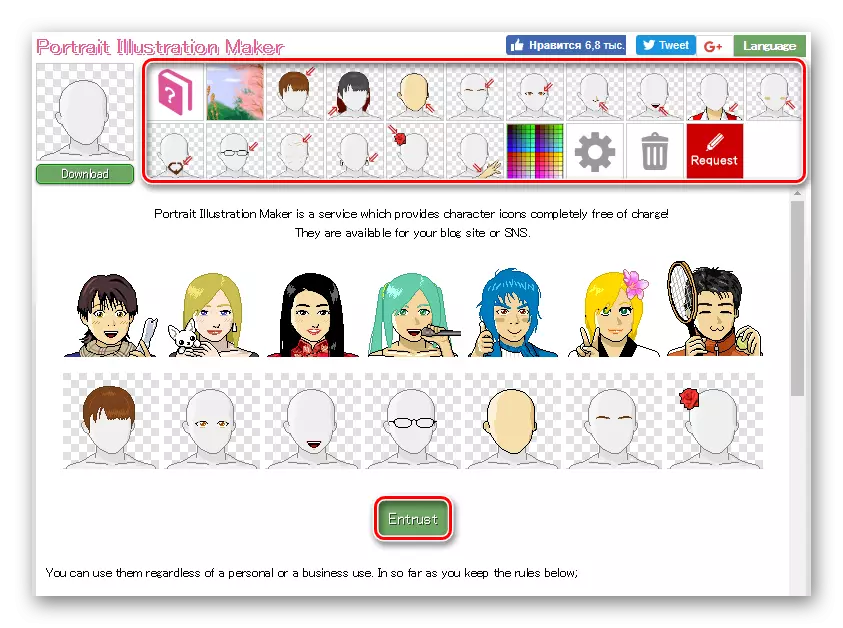
หรือคลิกที่ปุ่ม "Entrust" เพื่อสร้างภาพโดยอัตโนมัติ
- เมื่ออวตารพร้อมให้คลิกที่ปุ่มด้วยเกียร์
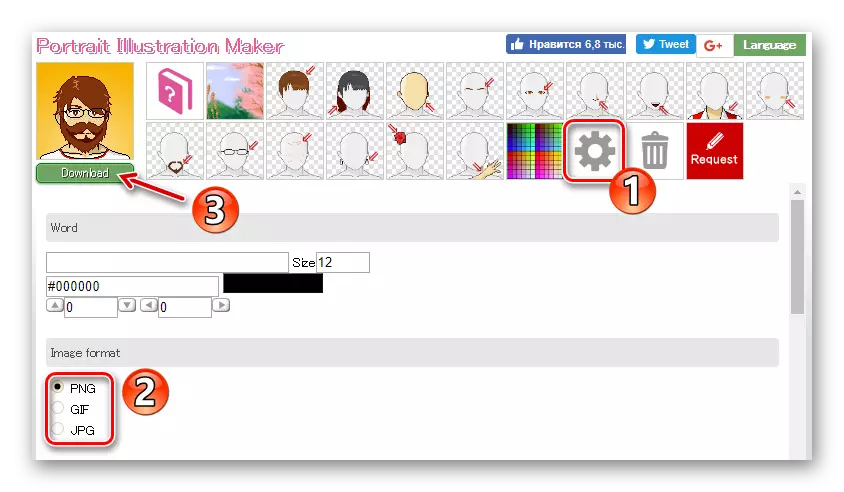
ในส่วน "รูปแบบภาพ" ด้านล่างให้เลือกรูปแบบที่ต้องการของรูปภาพสำเร็จรูป จากนั้นในการดาวน์โหลดอวตารบนพีซีให้คลิก "ดาวน์โหลด"
เป็นผลให้รูปภาพสำเร็จรูปจะถูกบันทึกในหน่วยความจำของคอมพิวเตอร์ของคุณทันที
วิธีที่ 4: Pickaface
หากคุณต้องการสร้าง Userpike ที่เป็นส่วนตัวที่สุดควรใช้บริการ Pickaface ข้อได้เปรียบหลักของการตัดสินใจนี้คือไม่จำเป็นต้อง "พิมพ์" อย่างอิสระตั้งแต่เริ่มต้น คุณมีการเสนอโครงการลิขสิทธิ์มากกว่า 550 โครงการและช่องว่างเทมเพลตที่สามารถเปลี่ยนแปลงได้โดยไม่มีปัญหาใด ๆ ตามความปรารถนา
บริการออนไลน์ Pickaface
อย่างไรก็ตามเพื่อใช้ประโยชน์จากฟังก์ชั่นของเครื่องมือนี้คุณจะต้องลงทะเบียนก่อน
- ในการทำเช่นนี้ในเมนูด้านบนเลือก "ลงทะเบียน"
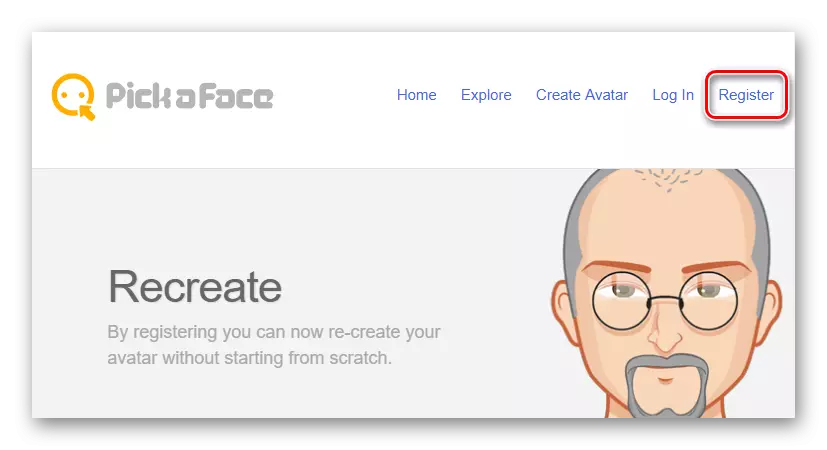
- ป้อนข้อมูลที่จำเป็นทั้งหมดให้ตรวจสอบช่องทำเครื่องหมายด้วยลายเซ็น "ฉันได้อ่านและฉันยอมรับข้อกำหนด" แล้วกดลงทะเบียนอีกครั้ง
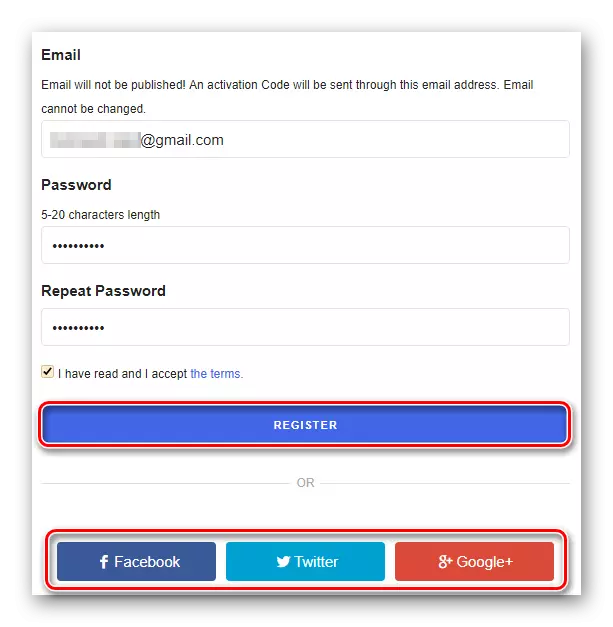
เพียงแค่ใช้หนึ่งในบัญชีของคุณในเครือข่ายสังคมเพื่ออนุญาต
- หลังจากเข้าสู่ระบบบัญชีคุณจะเห็นรายการเมนูใหม่ - "สร้างอวตาร"
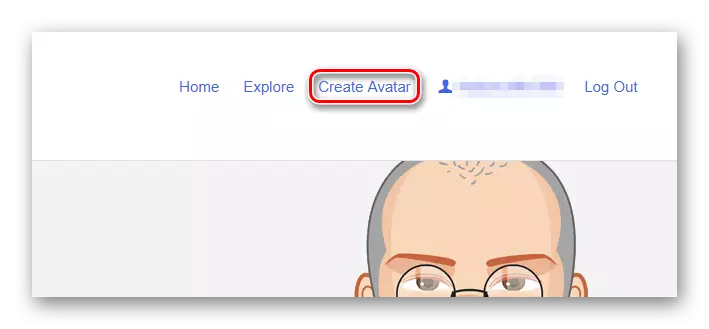
คลิกที่นี่เพื่อเริ่มการสร้างอวตารใน Pickaface ในที่สุด
- การเริ่มต้นของอินเทอร์เฟซแฟลชของบรรณาธิการจะใช้เวลาสักครู่
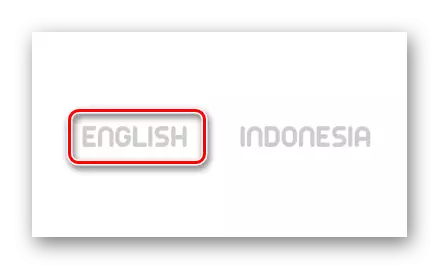
ในตอนท้ายของการดาวน์โหลดเลือกภาษาเพื่อทำงานกับบริการ แน่นอนว่าตัวเลือกที่เสนอทั้งสองอย่างแน่นอนจะเป็นการดีกว่าที่จะเลือกภาษาอังกฤษครั้งแรก
- เลือกพื้นที่ต้องการของอักขระหลังจากที่คุณสามารถดำเนินการต่อไปยังกระบวนการสร้างอวตารได้โดยตรง
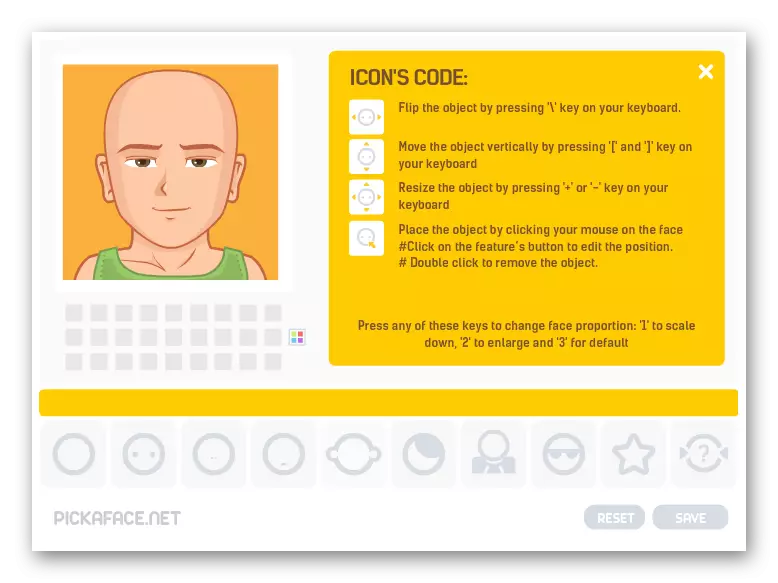
เช่นเดียวกับบริการที่คล้ายคลึงกันอื่น ๆ คุณสามารถปรับแต่งลักษณะที่ปรากฏของมือเล็ก ๆ ที่วาดไปยังสิ่งที่ดีที่สุด
- หลังจากสำเร็จการศึกษาจากการตัดต่อให้คลิกที่ปุ่ม "บันทึก"
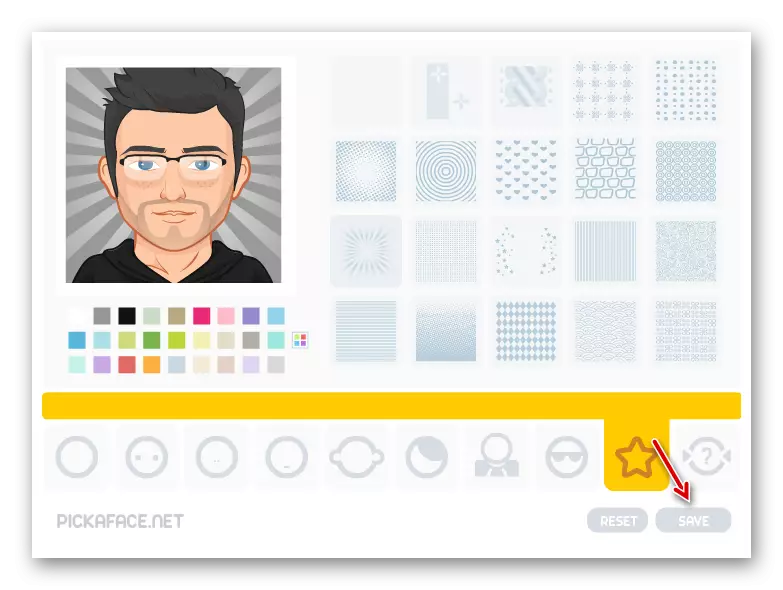
- คุณจะถูกขอให้ตั้งชื่อไปยังอวตารของคุณ
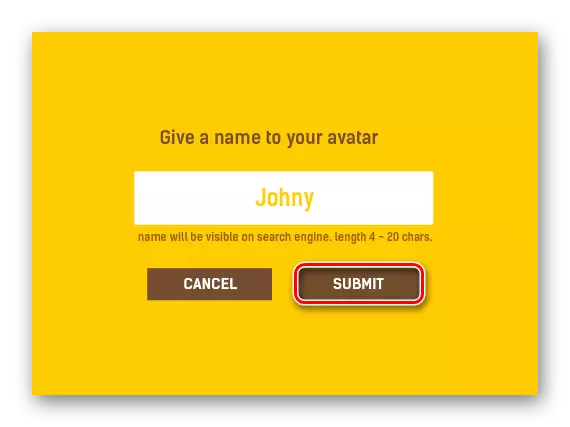
ทำแล้วคลิก "ส่ง"
- รอจนกว่าภาพจะถูกสร้างขึ้นแล้วคลิก "ดูอวตาร" เพื่อไปที่หน้าดาวน์โหลดเพิ่งสร้าง UserPics
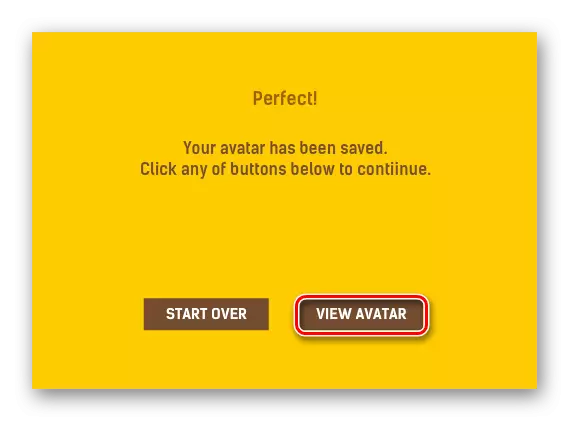
- ตอนนี้ทุกสิ่งที่คุณต้องทำเพื่อดาวน์โหลดภาพที่เสร็จแล้วคือคลิกที่ปุ่มที่เหมาะสมภายใต้รูปภาพที่เราสร้างขึ้น
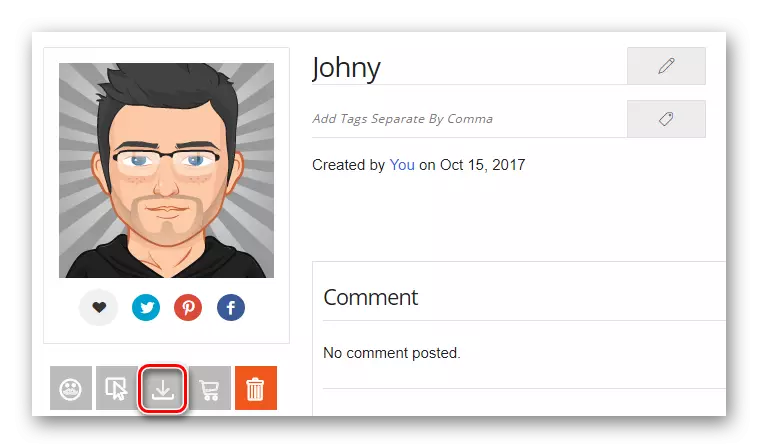
ผลลัพธ์ที่ได้มาจะทำให้คุณผิดหวังแน่นอน อวตารที่วาดด้วยมือที่สร้างขึ้นใน Pickaface มีสไตล์การออกแบบที่มีสีสันและน่ารื่นรมย์เสมอ
วิธีที่ 5: SP-studio
Userpike การ์ตูนดั้งเดิมที่เท่าเทียมกันคุณจะประสบความสำเร็จด้วยความช่วยเหลือของ SP-Studio Service เครื่องมือนี้ช่วยให้คุณสร้างอวตารในรูปแบบของซีรีส์อนิเมชั่น "South Park"
บริการ SP-Studio ออนไลน์
คุณไม่จำเป็นต้องเริ่มต้นบัญชีบนเว็บไซต์และทำงานกับรูปภาพสามารถเริ่มต้นได้โดยตรงจากหน้าหลัก
- ทุกอย่างง่ายที่นี่ ก่อนอื่นให้เลือกรายการรูปภาพที่คุณต้องการกำหนดค่า
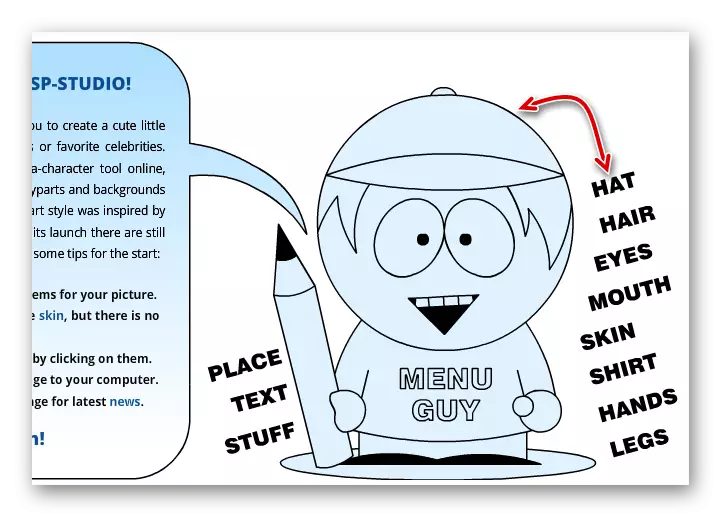
เมื่อต้องการทำเช่นนี้คลิกที่พื้นที่อักขระเฉพาะหรือคลิกที่ชายแดนที่เหมาะสม
- กำหนดค่ารายการที่เลือกและไปที่อื่นด้วยบานหน้าต่างนำทางที่ด้านบน
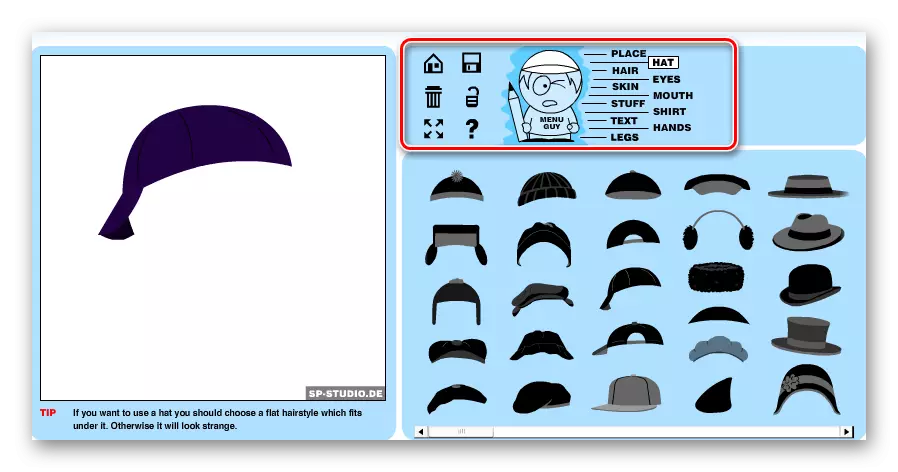
- การตัดสินใจด้วยภาพสุดท้ายเพื่อบันทึกลงในหน่วยความจำของคอมพิวเตอร์ให้กดไอคอนฟลอปปี้
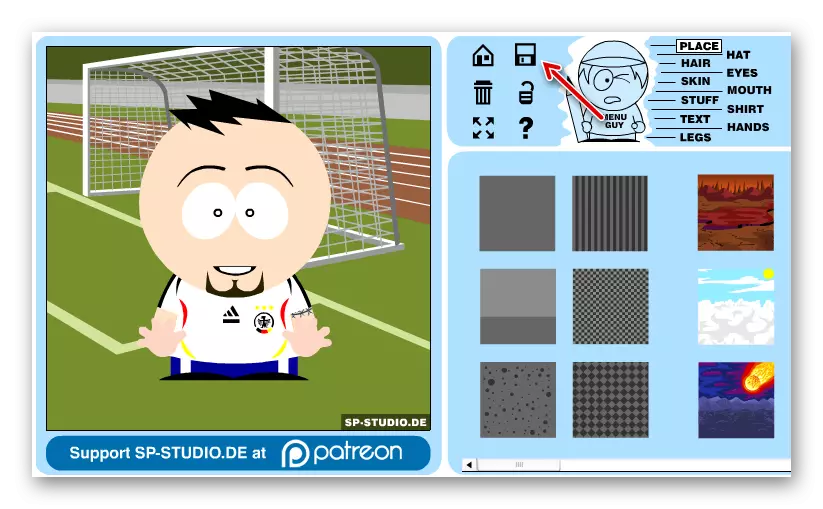
- ตอนนี้เพียงเลือกที่เหมาะสมที่สุดสำหรับคุณขนาดของอวตารที่ทำเสร็จแล้วคลิกที่ปุ่มที่เกี่ยวข้อง
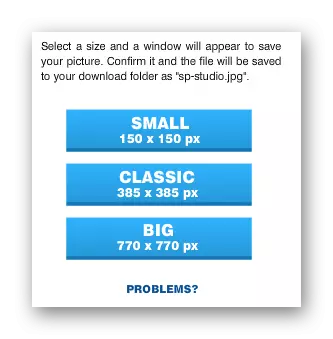
หลังจากการประมวลผลสั้น ๆ ภาพในรูปแบบ JPG จะถูกดาวน์โหลดไปยังคอมพิวเตอร์ของคุณ
อ่านเพิ่มเติม: การสร้างอวตารสำหรับกลุ่ม Vkontakte
นี่ไม่ใช่บริการที่มีอยู่ทั้งหมดที่คุณสามารถสร้างอวตารออนไลน์ได้ อย่างไรก็ตามการตัดสินใจที่พิจารณาในบทความนี้ดีที่สุดในเครือข่ายในขณะนี้ ดังนั้นทำไมคุณไม่ใช้หนึ่งในนั้นเพื่อสร้างภาพผู้ใช้ของคุณ?
